Apa itu slui.exe di tingkap dan selamat?
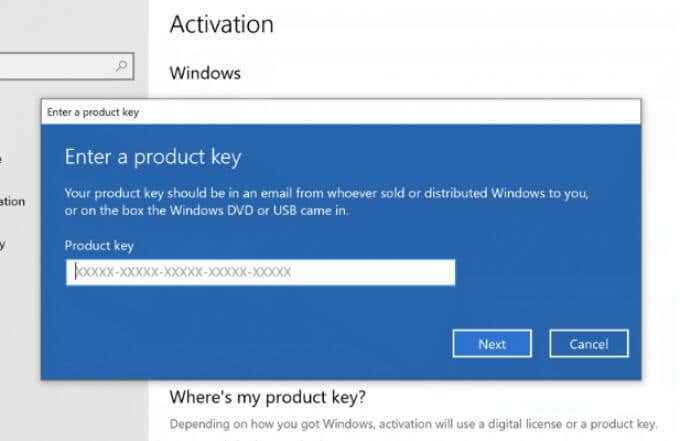
- 2410
- 543
- Clay Weber
Memperbaiki Windows PC mengaktifkan berbilion baris kod yang disusun ke dalam pelbagai fail dan proses sistem yang boleh dilaksanakan yang menyokong sistem operasi Windows. Sebilangan proses ini lebih penting daripada yang lain, dari kernel sistem Windows di bahagian atas ke aplikasi kawalan telefon pintar anda di bahagian bawah.
Salah satu proses sistem yang kurang diketahui pada Windows 10 PC, bagaimanapun, adalah slui.exe. Proses ini bertanggungjawab untuk pengaktifan lesen Windows 10, termasuk memeriksa jika lesen anda tulen. Sekiranya anda ingin mengetahui lebih lanjut mengenai slui.exe, inilah yang perlu anda ketahui.
Isi kandungan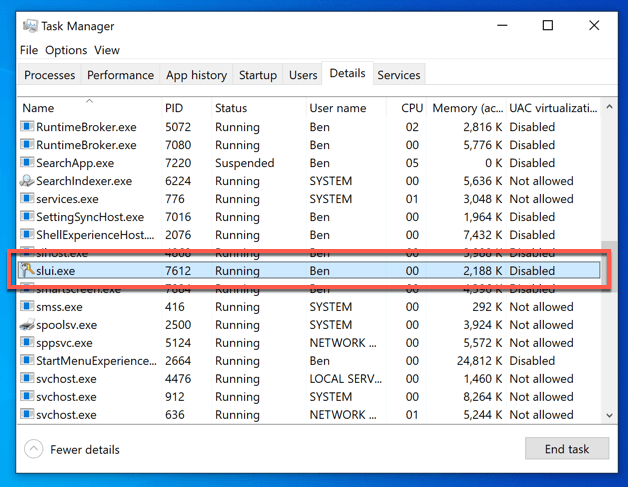
Di situlah slui.Exe masuk. Proses ini akan dijalankan apabila anda cuba menukar kunci produk Windows 10 anda atau jika anda cuba mengaktifkan Windows. Windows juga boleh menjalankan proses ini secara automatik pada bila -bila masa untuk memeriksa bahawa lesen anda adalah tulen, aktif, dan bersedia untuk digunakan.
Sebagai proses sistem yang tulen, slui.EXE benar -benar selamat untuk dijalankan. Walau bagaimanapun, pengecualian untuk ini adalah jika anda telah mencuba atau mengubah suai proses menggunakan alat pengaktifan dalam talian. Ini kadang -kadang boleh dibungkus dengan perisian hasad, dan menggunakannya boleh meninggalkan anda tanpa pilihan tetapi untuk menetapkan semula atau memasang semula Windows 10.
Cara melumpuhkan atau membuang slui.exe dari Windows 10
Sekiranya anda berfikir untuk cuba membuang, melumpuhkan, atau mengganggu dengan slui.Proses Sistem EXE pada Windows 10, nasihat kami adalah mudah: Jangan.
Proses yang terlibat dalam pengaktifan dan pelesenan Windows 10 (termasuk SLUI.exe) biasanya dilindungi, dianggap penting, dan tidak boleh diganggu.
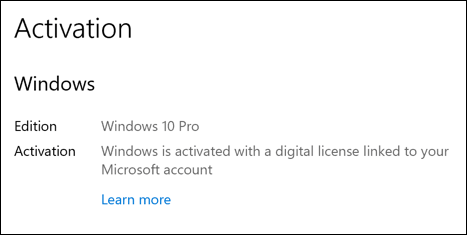
Melakukannya boleh menyebabkan Windows membatalkan pelesenan anda dan menyekat akses anda ke ciri. PC Windows yang tidak diaktifkan tidak begitu berguna. Walaupun terdapat alat dalam talian untuk membantu memintas pengaktifan tulen, ini tidak disyorkan kerana mereka melanggar syarat penggunaan Windows dan boleh merosakkan fail pemasangan Windows anda.
Tidak ada cara di sekelilingnya-slui.EXE dan proses lain yang terlibat dalam pelesenan dan pengaktifan Windows ada di sini untuk kekal. Walaupun anda boleh cuba memintas atau melumpuhkannya, berbuat demikian meletakkan PC anda berisiko dan tidak boleh dicuba dalam keadaan apa pun.
Mengenal pasti slui.proses exe dalam pengurus tugas
Sekiranya anda melihat slui.exe (atau klien pengaktifan windows) yang dijalankan dalam pengurus tugas, anda boleh yakin bahawa selamat untuk meninggalkan. Mencuba untuk menamatkan proses (atau mengeluarkan fail yang boleh dilaksanakan sepenuhnya) mungkin akan menyerang dan memaksa anda untuk memulihkan PC anda ke tetapan kilang anda.
Sekiranya anda ingin memastikan bahawa proses berjalan adalah tulen, bagaimanapun, anda boleh melakukannya dari dalam Pengurus Tugas itu sendiri. Anda mungkin ingin melakukan ini jika anda sebelum ini cuba untuk mengelakkan sistem pelesenan Windows yang tulen menggunakan alat pengaktifan dalam talian, tetapi anda juga boleh melakukannya untuk ketenangan fikiran anda sendiri pada bila -bila masa.
- Untuk melakukan ini, anda perlu terlebih dahulu membuka tetingkap Pengurus Tugas baru dengan mengklik kanan menu Mula atau bar tugas dan memilih Pengurus Tugas.
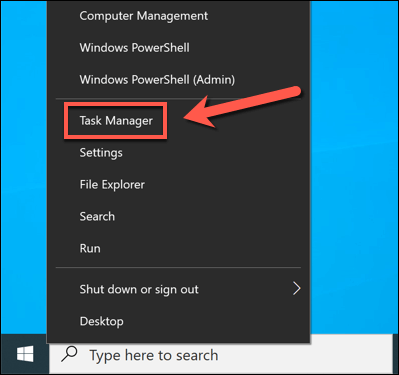
- Di dalam Pengurus Tugas tetingkap, cari Pengaktifan Windows atau Pelanggan Pengaktifan Windows di dalam Proses tab. Sebagai alternatif, cari slui.exe di dalam Perincian tab. Klik kanan entri, kemudian pilih Buka lokasi fail Untuk membuka folder yang mengandungi slui.exe dalam tetingkap File Explorer baru.
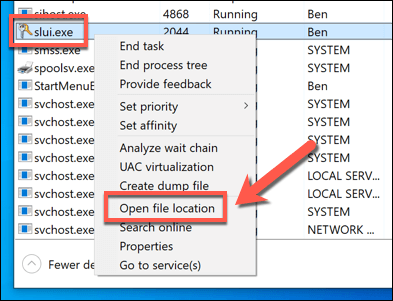
Slui yang sah.Proses sistem EXE dijumpai di C: \ Windows \ System32 folder. Sekiranya slui berjalan.Proses EXE adalah tulen, File Explorer akan membuka folder ini dan pilih slui.exe fail. Sekiranya tidak, atau anda masih tidak pasti, anda perlu menjadualkan imbasan antivirus menggunakan Microsoft Defender atau aplikasi pihak ketiga yang lain.
Cara menggunakan slui.exe untuk mengaktifkan atau menukar lesen Windows 10
Sebagai sebahagian daripada sistem pelesenan untuk PC Windows, anda boleh menggunakan SLUI.proses exe untuk mengaktifkan lesen Windows 10 anda atau menukar kunci lesen semasa anda. Anda boleh menjalankan proses menggunakan larian secara manual, tetapi memilih untuk menukar lesen anda di menu tetapan Windows 10 juga akan melancarkan slui.proses exe.
Melancarkan slui.exe secara manual menggunakan larian
- Untuk menjalankan slui.exe secara manual, klik kanan menu permulaan dan pilih Jalankan pilihan. Sebagai alternatif, tekan Windows + R Kekunci pada papan kekunci anda.
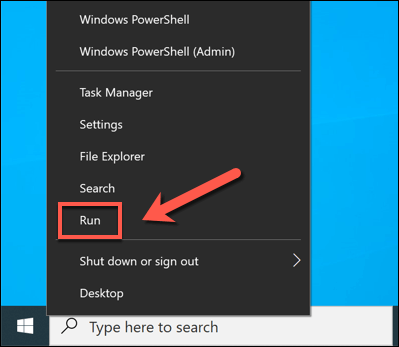
- Dalam kotak dialog Run, taipkan slui (atau slui.exe) dan pilih okey untuk menjalankannya. Ini akan membuka menu yang berkaitan dalam tetapan Windows. Sekiranya anda menghadapi masalah mengaktifkan Windows dalam talian dan memerlukan sokongan telefon untuk membantu anda mengaktifkannya, taipkannya Slui 4 sebaliknya.
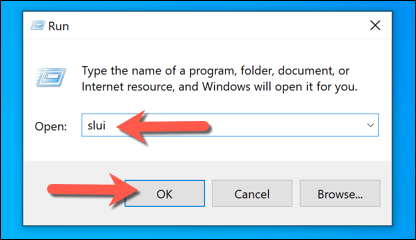
- Apa yang anda lihat seterusnya bergantung kepada jika PC anda mempunyai lesen semasa atau tidak. Sekiranya PC anda tidak mempunyai lesen semasa, anda perlu menyediakannya di sini. Sekiranya ia mempunyai lesen, anda akan dapat menggantikannya dengan menaip kunci lesen baru dalam kotak yang disediakan, maka memilih Seterusnya dan mengikuti arahan tambahan di skrin.
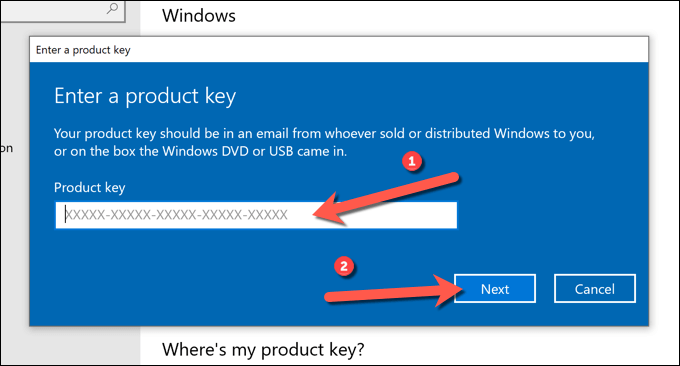
Melancarkan slui.exe menggunakan tetapan Windows
- Untuk melancarkan slui.Proses EXE menggunakan tetapan Windows dan mengakses pelbagai pilihan untuk mengaktifkan atau menukar lesen anda, klik kanan menu Mula dan pilih Tetapan.
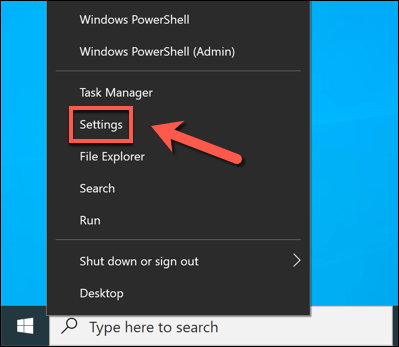
- Di dalam Tetapan menu, pilih Kemas kini & Keselamatan > Pengaktifan. The Pengaktifan Menu akan berubah dalam penampilan, bergantung kepada sama ada anda mempunyai lesen tulen yang dipasang dan diaktifkan atau tidak. Contohnya, untuk menukar kunci anda (dan jalankan slui.proses exe), pilih Tukar kunci produk pilihan.
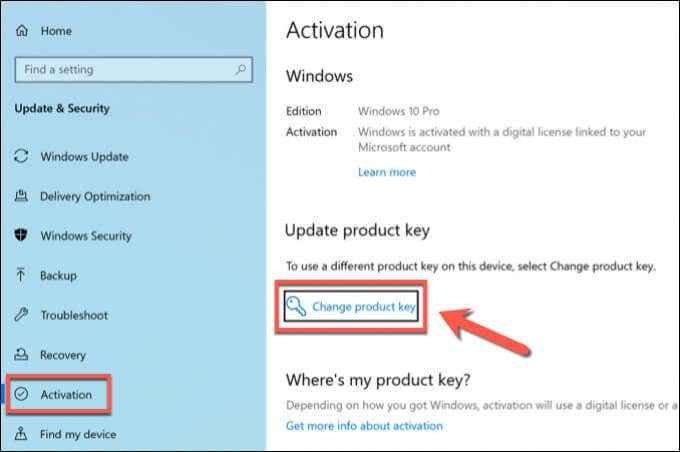
- Di dalam Masukkan kunci produk kotak, taipkan kunci lesen Windows 10 baru dan pilih Seterusnya Untuk meneruskan, kemudian ikuti arahan tambahan di skrin untuk menyelesaikan proses.
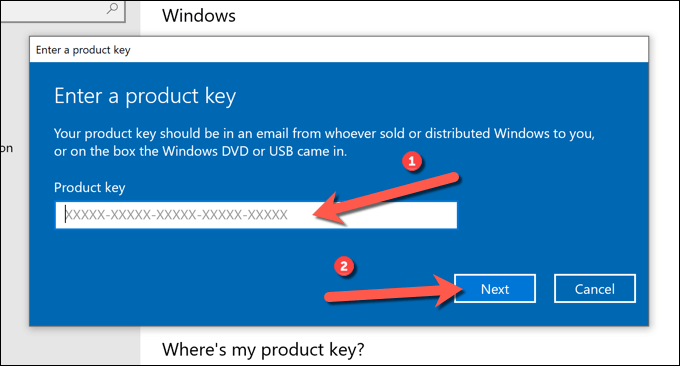
Menggunakan Windows 10 PC berlesen
Seperti yang dijelaskan oleh panduan ini, slui.Proses EXE adalah komponen penting dalam Windows 10. Sebagai salah satu proses yang bertanggungjawab untuk pelesenan sistem, SLUI.exe adalah salah satu yang paling dilindungi. Sangat tidak mungkin slui.EXE adalah risiko keselamatan, tetapi jika anda menggunakan alat pengaktifan dalam talian, anda mungkin mahu mengimbas PC anda untuk perisian hasad.
Anda juga boleh menghubungkan kekunci produk Windows anda ke akaun anda, yang membolehkan anda memindahkan kunci anda semasa anda menetapkan semula atau menaik taraf PC anda. Sekiranya itu tidak berfungsi, bagaimanapun, anda sentiasa boleh memindahkan lesen Windows 10 anda menggunakan SLUI.exe dan kunci produk asal. Anda mungkin perlu menyemak bahawa kunci menyokong versi Windows anda.
- « Cara Memperbaiki BootMgr hilang di Windows 10
- Program tidak akan dibuka apabila anda mengkliknya di Windows 10? 7 Cara Memperbaiki »

